干货,玩转天选机,双显三模热切换攻略
天选4系列游戏本自从上市后
获得了超多的好评
尤其是全新升级的双显三模热切换功能
更是成为了众多友友们关注的焦点!
秒换显卡,游戏更爽
这说的就是天选4游戏本全新升级的
双显三模热切换功能带来的实际体验吧!
对这个功能还不熟悉的友友
本期内容一定要码住啦!
双显三模
是不是还有一些友友对于双显三模还不太熟悉呀?
其实很好理解哦~
以天选系列游戏本为例
在拥有双显卡的情况下
拥有三种不同的模式切换
简称“双显三模”

具体来说
独显模式可以在游戏中获得更高的帧数
混合模式则会根据当前使用的应用自动切换显卡
集显模式则可以完全关闭和屏蔽独显
降低功耗并获得更长的续航时间

双显三模热切换操作方法
首先打开奥创智控中心
将【显示模式】切换成【混合输出】
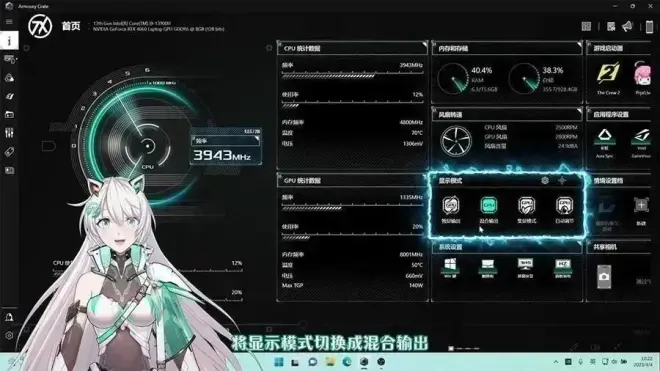
再打开英伟达控制面板
在弹出页面的左边栏位
选择【管理显示模式】
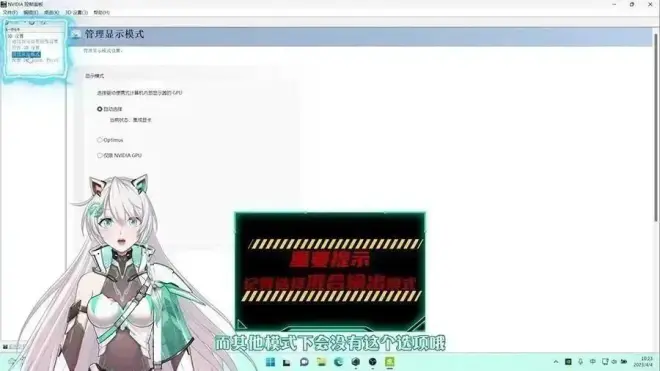
友友们一定要注意哦
必须先在奥创智控中心里切换到【混合模式】
才能在英伟达控制面板里启用【管理显示模式】
其他模式下会没有这个选项哦~
打开【管理显示模式】后
页面右侧会出现3个可圈选的选项
第一个【自动选择】
系统会根据电脑的负载状况
自动选择使用集成显卡
还是独立显卡来进行图像处理工作
也就相当于混合模式的效果
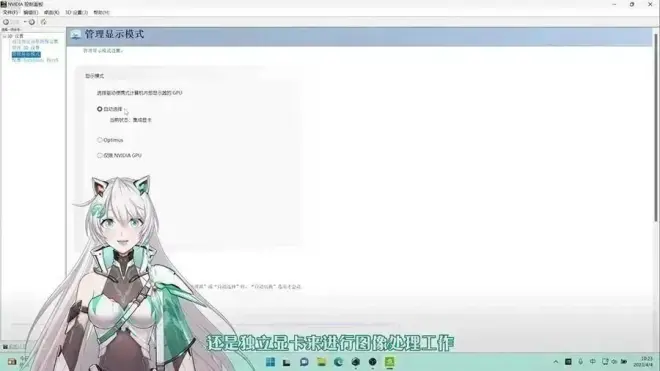
点选第二个选项
再点击【应用】
系统就会采用传统的混合模式进行图像输出
独显和集显都将工作~
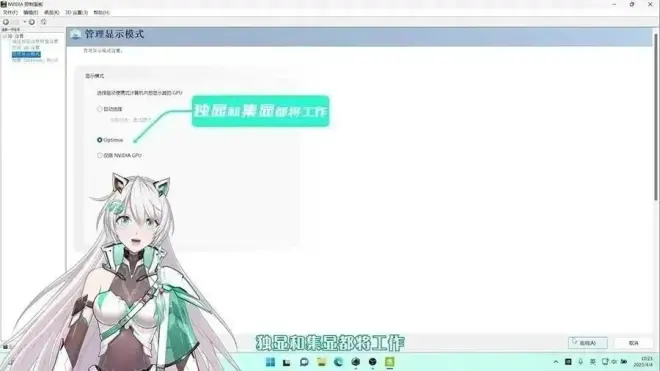
重点来啦!!
点选第三项【仅限 NVIDIA GPU】
再点击【应用】~
这里友友们需要稍微等上几秒的时间
等弹出选择框后再选择【是】~

选择成功后
左侧栏位会多出很多的选项呢!
现在系统就进入独显输出模式啦
只使用独立显卡进行计算和图像输出~
这样不用重启电脑
就轻松实现了独显的热切换
是不是超级简单超级便捷呢!
温馨小贴士
友友们这时如果打开奥创智控中心
会发现显示模式那还是【混合输出】
这个没关系的哦~
按照以上步骤设置后
本本就已经是独显输出模式啦~
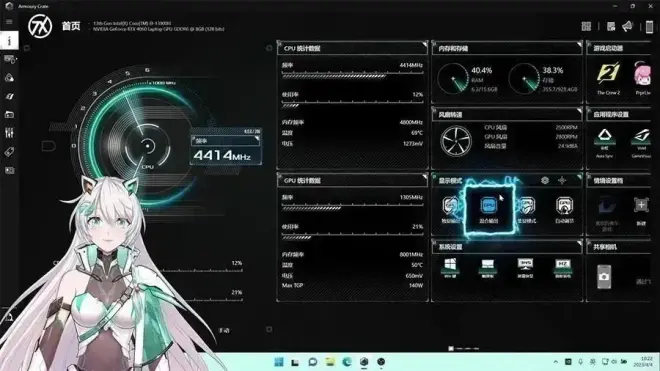
Advanced Optimus功能虽然使用方便
但是在外接屏幕或者使用电池的时候
内屏只能使用混合输出模式
因此在奥创智控中心里还提供了冷切换功能
通过冷切换就能在外接屏幕和使用电池的时候
让内屏也可以使用独显输出啦!
友友们喜欢用哪种方式进行切换呢?

